- Auteur Sierra Adderiy [email protected].
- Public 2023-12-17 12:15.
- Laatst gewijzigd 2025-01-24 10:54.
Reizen
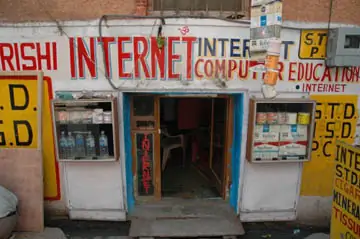
Internetcafés kunnen gevaarlijke plaatsen zijn. Hier leest u hoe u uw informatie veilig kunt houden.
OF ze e-mail verzenden, foto's uploaden, vluchten en hotels boeken, de rekeningen thuis betalen en de status van een bankrekening controleren, reizigers gebruiken internet voor een grote verscheidenheid aan taken.
De alomtegenwoordigheid van internetcafés over de hele wereld heeft dit gemak mogelijk gemaakt.
Zitten in een internetcafé is zo gewoon geworden in het leven van reizigers dat maar weinigen stoppen om de veiligheid van deze zeer openbare computers te overwegen.
Maar als we stoppen om erover na te denken, zijn computers in internetcafés (en alle informatie die u verzendt of waar u toegang tot hebt) duidelijk kwetsbaar. Gelukkig is jezelf beschermen niet erg moeilijk.
Hier zijn enkele dingen die u kunt doen om uw gegevens veilig te houden:
1. Download draagbare Firefox
De eerste stap om uw internetverbinding te beveiligen, is het beveiligen van uw browser. De beste manier om dit te doen is om Portable Firefox op een USB-stick te installeren.
Wanneer u achter de computer gaat zitten, sluit u de thumb drive aan en start u vanaf daar uw eigen versie van Firefox. Zoals u zult zien, is dit kleine stuk uitrusting echt een noodzaak voor elke reiziger die van plan is openbare computers te gebruiken.
2. Maak veilig verbinding
Om uw online veiligheid te garanderen, is het noodzakelijk dat u een beveiligde verbinding gebruikt bij het bezoeken van gevoelige sites.
Zodra u uw eigen versie van Firefox op de computer van het café hebt geïnstalleerd, is het tijd om verbinding te maken met internet. Om uw online veiligheid te garanderen, is het noodzakelijk dat u een beveiligde verbinding gebruikt bij het bezoeken van gevoelige sites.
In de meeste gevallen verschijnt wanneer Firefox een beveiligde verbinding maakt, een gesloten hangslot aan de rechterkant van de adresbalk.
Als u dit pictogram niet ziet, probeer dan het adres opnieuw te typen met "https" in plaats van "http". In dit geval betekent "s" dat u een speciale, veilige, gecodeerde verbinding met de site gebruikt.
Als u altijd vergeet de "s" toe te voegen, probeer dan een bladwijzer voor de beveiligde site te maken en die link te gebruiken in plaats van een adres in te typen. Als u een USB-schijf gebruikt met uw eigen Firefox-browser, zijn deze bladwijzers overal beschikbaar.
U kunt ook dit speciale script gebruiken met Firefox, dat automatisch de 's' invoegt in vooraf geselecteerde siteadressen.
3. Verwar de Keyloggers
Nadat u een veilige verbinding tot stand hebt gebracht, is het tijd om in te loggen. Dankzij het gebruik van 'https' is het aanzienlijk moeilijker, zo niet onmogelijk, voor mensen die 'in de verbinding kijken' vanaf andere computers om uw gegevens te stelen.

Foto door KingJeng.net
Dat gezegd hebbende, de beveiligde verbinding verhindert niet dat een programma op de computer die u gebruikt alles kan opnemen wat u typt. Deze programma's, "keyloggers" genoemd, zijn vooral gevaarlijk bij het typen van zaken als inlognamen, wachtwoorden en paspoort- en creditcardnummers.
Gelukkig zijn er een paar dingen die je kunt doen.
Ten eerste elimineert u de gebruikelijke methode die keyloggers gebruiken om gegevens te indexeren door bladwijzers in uw draagbare Firefox-browser te gebruiken om verbinding te maken met gevoelige sites, in plaats van de adressen handmatig in te typen. Dit maakt het veel moeilijker om bijvoorbeeld een wachtwoord toe te wijzen aan een specifieke e-mailsite.
Een eenvoudige truc die de meeste keyloggers voor de gek zal houden, is je wachtwoord te verbergen in een zee van 'dummy personages'.
Klik hiertoe op het wachtwoordvak en typ het eerste teken van uw wachtwoord. Klik vervolgens ergens anders op de pagina om de selectie van het wachtwoordvak op te heffen en typ een aantal willekeurige tekens voordat u het wachtwoordvak opnieuw selecteert en het tweede teken invoert.
Herhaal dit proces voor elk karakter van uw wachtwoord.
Dit werkt omdat de meeste keylogging-programma's geen onderscheid kunnen maken tussen willekeurig typen en typen in een specifiek veld op een webpagina. Lees voor een meer volledige uitleg van deze techniek het korte PDF-rapport van een door Microsoft uitgevoerde studie en de daaropvolgende discussie.
Als u enkele echt dubieuze internetcafés bezoekt en u wilt de beste verdediging tegen keyloggers, dan is PasswordMaker het antwoord. Dit programma produceert wachtwoorden die zeer moeilijk te kraken zijn en is beschikbaar als een add-on voor uw Firefox-browser.
4. Gebruik codering
Hoe goed u uw reis ook hebt gepland, soms zijn er zaken die niet op afstand kunnen worden gedaan. Wanneer dit gebeurt, worden reizigers vaak gedwongen om gevoelige privéinformatie naar een vertrouwde vriend of familielid te sturen.
Hoe goed u uw reis ook hebt gepland, soms zijn er zaken die niet op afstand kunnen worden gedaan.
Als u zich in een situatie bevindt waarin u creditcard-, pin-, socialezekerheids- of paspoortnummers moet e-mailen, is het gebruik van gecodeerde e-mail een heel goed idee.
E-mailcodering codeert uw bericht zodat het niet te ontcijferen is. Er wordt een speciale sleutel gemaakt die kan worden gebruikt om het gecodeerde bericht te ontgrendelen. De eenvoudigste manier om versleutelde e-mail te verzenden is via Gmail Encryption een script dat duidelijk specifiek is voor de gratis e-mailservice van Google.
Als je niet van Gmail houdt, versleutelt dit! add-on voor Firefox codeert eenvoudig alle tekst in uw browser.
5. Raak niet gepakt door een Phisher
Phishing-scams betreffen valse websites of e-mails die een officiële imitatie nabootsen. Wanneer u uw informatie op de frauduleuze site invoert, wordt deze naar een derde partij verzonden. Het zorgvuldig controleren van het adres van websites die u bezoekt, is de beste verdediging tegen deze oplichting.
Firefox wordt ook geleverd met een aantal ingebouwde bescherming. Om het in te schakelen, gaat u naar het menu Extra en selecteert u Opties. Vink op het tabblad Beveiliging het selectievakje aan naast 'Vertel me of de site die ik bezoek een verdachte vervalsing is' en selecteer de optie 'vraag het Google'.
Voor een beetje extra bescherming zijn er verschillende add-ons voor Firefox die u nog veiliger maken tegen phishers.
Het internet, vooral wanneer het toegankelijk is vanaf een openbare computer of internetcafé, is een gevaarlijke plek voor uw privégegevens.





